Varias vistas
Hasta ahora la aplicación de hola mundo con la que hemos estado trabajando tenía una única vista. Lo normal es que las aplicaciones tengan varias vistas conectadas entre sí y que compartan información entre ellas. Por ejemplo, Mail.app, la aplicación para ver el correo que trae por defecto iOS, tiene una vista donde se muestra el listado de emails que tienes en la bandeja de entrada y cuando seleccionas uno, puedes ver en otra vista el contenido del email.
El diseño que se suele seguir en estos casos es tener un controlador principal, RootController, que se encarga de mantener las referencias a las diferentes vistas y de mostrar una vista u otra en el momento adecuado. UIKit trae por defecto algunos RootControllers como pueden ser el UINavigationController o el UITabBarController. En esta sección no utilizaremos ninguna de estas clases pero si que las utilizaremos más adelante en el curso.
Vamos a empezar creando un nuevo proyecto, pero esta vez vamos a seleccionar la plantilla Empty Application. Esta plantilla lo único que va a hacer es crearnos un AppDelegate vacío.
Application Delegate
Cocoa Touch hace un uso muy intenso del patrón delegate. A grandes rasgos este patrón consiste en que un objeto maneja el comportamiento de otro objeto.
http://en.wikipedia.org/wiki/Delegation_pattern
En nuestro caso, la clase Application Delegate es la que se llama cuando la aplicación se inicia, justo antes de cerrarse o cuando la aplicación va a pasar a segundo plano.
Para entender el código que se ejecuta cuando se inicia una aplicación, abre el fichero main.m que está dentro de la carpeta Supporting Files.
Para abrir ficheros por el nombre puedes utilizar
Open quicklycon el atajoCmd + Shift + O
El main de la aplicación consiste en una llamada a la función UIApplicationMain en la que se le pasa como parámetro el AppDelegate. Esta función prepara la aplicación y el ciclo de eventos y llama al delegate.
Pulsando
Alt + clicken un símbolo se mostrará la documentación.
Abre ahora la clase HZFAppDelegate. Este delegate implementa el protocolo UIApplicationDelegate que contiene métodos que son llamados durante el ciclo de vida de la aplicación. Por ejemplo:
- (BOOL)application:(UIApplication *)application didFinishLaunchingWithOptions:(NSDictionary *)launchOptions
- (void)applicationDidEnterBackground:(UIApplication *)application
- (void)applicationWillTerminate:(UIApplication *)application
Creando las vistas
Nuestra aplicación va a tener tres controladores distintos:
HZFSwitchViewController: Controlador principal que se encargará de cambiar de una vista a otraHZFBlueViewController: Controlador de la vista azulHZFYellowViewController: Controlador de la vista amarilla
Empezamos creando la primera clase File/New/File..., le ponemos de nombre HZFSwitchViewController y hacemos que sea subclase de UIViewController. Marca la opción de crear fichero xib asociado. Ahora crea las clases HZFBlueViewController y HZFYellowViewController de la misma forma.
Abre los ficheros HZFBluewViewController.xib y HZFYellowViewController.xib y pon el color de fondo que le corresponde a las vistas. En el fichero HZFSwitchViewController.xib añade una toolbar con un botón que va a permitir cambiar de una vista a la otra. Conecta el evento de ese botón a una nueva IBAction. Nombra el método switchViews.
Como vimos antes, la clase HZFAppDelegate es el punto de entrada de nuestra aplicación. Lo que queremos hacer es que la primera vista que aparezca en nuestra aplicación sea la de HZFSwitchViewController.
HZFAppDelegate.h
#import <UIKit/UIKit.h>
#import "HZFSwitchViewController.h"
@interface HZFAppDelegate : UIResponder <UIApplicationDelegate>
@property (strong, nonatomic) UIWindow *window;
@property (strong, nonatomic) HZFSwitchViewController *viewController;
@end
HZFAppDelegate.m
@synthesize window = _window, viewController;
- (BOOL)application:(UIApplication *)application didFinishLaunchingWithOptions:(NSDictionary *)launchOptions
{
self.window = [[UIWindow alloc] initWithFrame:[[UIScreen mainScreen] bounds]];
self.viewController = [[HZFSwitchViewController alloc] initWithNibName:@"HZFSwitchViewController" bundle:nil];
self.window.rootViewController = self.viewController;
[self.window makeKeyAndVisible];
return YES;
}
Arranca la aplicación en el simulador.
Conectando las vistas
Para intercambiar las vistas, en el SwitchController vamos a tener una referencia a las dos vistas. Cuando se pulse el botón cambiaremos de una a otra vista.
HZFSwitchViewController.h
@interface HZFSwitchViewController : UIViewController
@property (strong, nonatomic) HZFBlueViewController *blueViewController;
@property (strong, nonatomic) HZFYellowViewController *yellowViewController;
- (IBAction)switchViews:(id)sender;
@end
HZFSwitchViewController.m
Sintetiza las propiedades.
@synthesize blueViewController, yellowViewController;
Cuando se carga la vista inserta la vista amarilla. En el método viewDidUnload, como siempre, tenemos que poner a null todas las referencias que tengamos para liberar la memoria.
- (void)viewDidLoad {
[self insertarVistaAmarilla];
[super viewDidLoad];
}
- (void)viewDidUnload {
[super viewDidUnload];
self.blueViewController = nil;
self.yellowViewController = nil;
}
Para la creación de las vistas utilizamos inicialización lazy. De forma que, en el momento que se vaya a mostrar la vista sea cuando se inicializa a partir del fichero .xib. Una vez creadas mantenemos las referencias.
-(void)insertarVistaAzul {
if (self.blueViewController == nil){
self.blueViewController =
[[HZFBlueViewController alloc] initWithNibName:@"HZFBlueViewController" bundle:nil];
}
[self.view insertSubview:self.blueViewController.view atIndex:0];
}
- (void)insertarVistaAmarilla {
if (self.yellowViewController == nil){
self.yellowViewController =
[[HZFYellowViewController alloc] initWithNibName:@"HZFYellowViewController" bundle:nil];
}
[self.view insertSubview:self.yellowViewController.view atIndex:0];
}
La acción de intercambiar las vistas lo único que hace eliminar una vista y mostrar la otra.
- (IBAction)switchViews:(id)sender {
if ([self isViewVisible:self.blueViewController.view]){
[blueViewController.view removeFromSuperview];
[self insertarVistaAmarilla];
}else{
[yellowViewController.view removeFromSuperview];
[self insertarVistaAzul];
}
}
- (BOOL)isViewVisible:(UIView *)view {
return view.superview != nil;
}
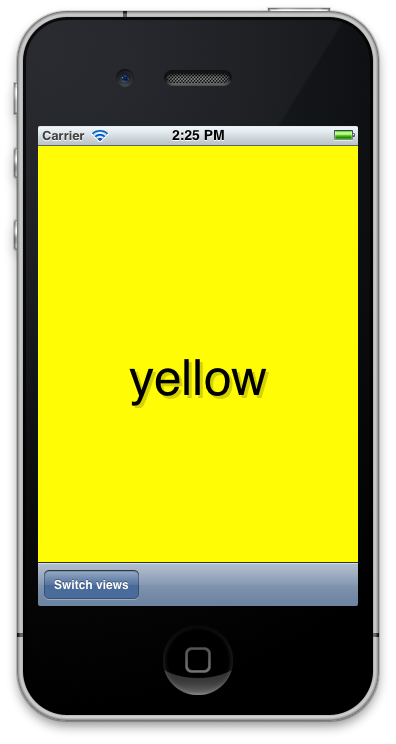
Memory warning
En nuestro caso, la vista que estamos manejando es muy sencilla, pero ¿qué pasaría si las vistas fueran más complejas y consumieran mucha memoria? Estamos consumiendo los recursos de dos vistas, cuando en realidad únicamente estamos mostrando una en pantalla. Lo estamos haciendo para que el cambio entre una vista y la otra sea más rápido, que no se tenga que inicializar la vista en cada cambio.
Cuando el sistema operativo detecta que una aplicación está consumiendo mucha memoria envía una notificación a la aplicación. Esta notificación se traduce en la ejecución de un método que el programador debe implementar para liberar toda la memoria posible. Si el consumo de memoria de la aplicación es crítico, el sistema operativo puede decidir cerrarla, por lo tanto es importante ser cuidadoso con el consumo de memoria. Puede hacer que nuestra aplicación se cierre inesperadamente.
En nuestro caso lo que podemos hacer es liberar la vista que el usuario no está viendo en el momento que recibamos el aviso de memoria.
- (void)didReceiveMemoryWarning {
[super didReceiveMemoryWarning];
if([self isViewVisible:self.blueViewController.view]){
self.yellowViewController = nil;
}else{
self.blueViewController = nil;
}
}
Los avisos de memoria se puede simular desde Hardware/Aviso de memoria. Para comprobar que el código funciona correctamente coloca trazas (NSLog) en la parte de código que inicializa cada una de las vistas.
Animaciones
Core Animation es una librería que permite hacer animaciones. Con unas pocas líneas de código se puede conseguir animar la interfaz de nuestra aplicación.
- (IBAction)switchViews:(id)sender {
// Inicia el bloque de animación
[UIView beginAnimations:@"View Flip" context:nil];
// Duración
[UIView setAnimationDuration:1.25];
// Tipo de animación: Lento al principio y al final
[UIView setAnimationCurve:UIViewAnimationCurveEaseInOut];
if ([self isViewVisible:self.blueViewController.view]){
// Transición animada
[UIView setAnimationTransition: UIViewAnimationTransitionFlipFromRight
forView:self.view cache:YES];
[blueViewController.view removeFromSuperview];
[self insertarVistaAmarilla];
}else{
// Transición animada
[UIView setAnimationTransition: UIViewAnimationTransitionFlipFromLeft
forView:self.view cache:YES];
[yellowViewController.view removeFromSuperview];
[self insertarVistaAzul];
}
// Termina el bloque de animación
[UIView commitAnimations];
}
Si se pasa el parámetro de cache a true, al realiza la animación saca una foto de la vista y la utiliza para hacer la animación. De esta forma se consigue un mejor rendimiento. Debemos pasar este parámetro a true siempre y cuando nuestra vista no vaya a cambiar durante la animación.
Ejercicios
Si no pudiste seguir las explicaciones anteriores, puedes descargar el código desde https://github.com/axelhzf/ios-curso/tree/d2c1e1bb258b8d8f3094144993efe031693f846e/MultiViews para que tengas una base en la que puedes empezar con los ejercicios.
- Crea una vista nueva
HZFRedViewControllery haz que el botón de cambiar vistas cambie entre todas ellas. - Prueba otros tipos de animaciones :
UIViewAnimationTransitionFlipFromLeft,UIViewAnimationTransitionFlipFromRight,UIViewAnimationTransitionCurlUp,UIViewAnimationTransitionCurlDown - Prueba a variar otras propiedades, por ejemplo el color de fondo de una vista. Añade un botón a la vista azul, que cuando se pulse cambie el tono de color del azul con una transición.
Solución
Crea la clase HZFRedViewController con fichero xib. Edita el fichero xib para cambiar el color de fondo y ponerle la etiqueta.
En HZFSwitchViewController añade la propiedad que enlaza la nueva vista
@property (strong, nonatomic) HZFRedViewController *redViewController;
@synthesize blueViewController, yellowViewController, redViewController;
Libera la memoria
- (void)viewDidUnload {
[super viewDidUnload];
self.blueViewController = nil;
self.yellowViewController = nil;
self.redViewController = nil;
}
Método para inicializar e insertar la vista roja en el controlador principal
- (void)insertarVistaRoja {
if (self.redViewController == nil){
self.redViewController = [[HZFRedViewController alloc] initWithNibName:@"HZFRedViewController" bundle:nil];
}
[self.view insertSubview:self.redViewController.view atIndex:0];
}
Modificación del método switch para tener en cuenta la nueva vista
- (IBAction)switchViews:(id)sender {
[UIView beginAnimations:@"View Flip" context:nil];
[UIView setAnimationDuration:1.25];
[UIView setAnimationCurve:UIViewAnimationCurveEaseInOut];
if ([self isViewVisible:self.blueViewController.view]){
[UIView setAnimationTransition: UIViewAnimationTransitionFlipFromRight
forView:self.view cache:YES];
[blueViewController.view removeFromSuperview];
[self insertarVistaAmarilla];
}else if([self isViewVisible:self.yellowViewController.view]){
[UIView setAnimationTransition: UIViewAnimationTransitionCurlDown
forView:self.view cache:YES];
[yellowViewController.view removeFromSuperview];
[self insertarVistaRoja];
}else {
[UIView setAnimationTransition: UIViewAnimationTransitionCurlUp
forView:self.view cache:YES];
[redViewController.view removeFromSuperview];
[self insertarVistaAzul];
}
[UIView commitAnimations];
}
Para la parte de cambiar el color de fondo de forma animada. Añade un botón a HZFBlueViewController.xib y conecta la acción del botón con el método:
- (IBAction)changeColor:(id)sender {
[UIView beginAnimations:@"View Flip" context:nil];
[UIView setAnimationDuration:1.25];
[UIView setAnimationCurve:UIViewAnimationCurveEaseInOut];
self.view.backgroundColor = [UIColor colorWithRed:120/255. green:224/255. blue:1 alpha:1];
[UIView commitAnimations];
}
Los valores de RGBA van desde 0 hasta el 1. En otras herramientas se suele utilizar valores del 0 al 255. Cuando quieras realizar la conversión lo único que debes hacer es dividir entre 255.
Puedes ver el código completo en:
https://github.com/axelhzf/ios-curso/tree/93269042b49728c9f09e88c3e478d695ccb362bd/MultiViews